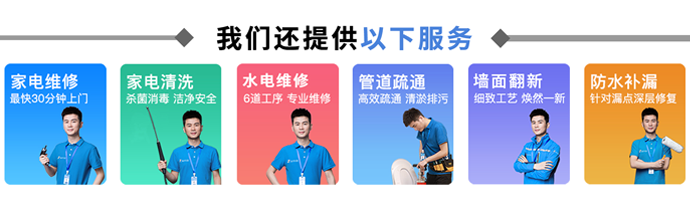服务热线:
服务热线:
荣耀 X20 SE 蓝牙无法连接可能有多种原因,以下是一些常见的解决方法:
1. 确保蓝牙已打开:在荣耀 X20 SE 上,打开设置,然后点击蓝牙。确保蓝牙开关已打开。
2. 确保设备可见性:在蓝牙设置中,确保设备的可见性设置为“对所有设备可见”或“对附近设备可见”。
3. 重新配对设备:如果之前已经配对过设备,请尝试删除配对并重新配对。在蓝牙设置中,找到已配对的设备,然后点击“取消配对”。接下来,按照设备的说明书重新配对。
4. 检查设备兼容性:确保要连接的蓝牙设备与荣耀 X20 SE 兼容。可以在荣耀官方网站或设备制造商的网站上查找兼容性列表。
5. 重启设备:有时候,重启荣耀 X20 SE 和蓝牙设备可以解决连接问题。尝试关闭设备,然后重新打开。
6. 清除蓝牙缓存:在荣耀 X20 SE 上,进入设置,然后点击应用管理。找到蓝牙应用,点击进入,然后点击“存储”。选择“清除缓存”和“清除数据”。
7. 检查蓝牙驱动程序:确保荣耀 X20 SE 的蓝牙驱动程序是最新的。可以在荣耀官方网站上查找最新的驱动程序并进行安装。
8. 尝试连接其他设备:如果可能,尝试连接其他蓝牙设备,以确定是荣耀 X20 SE 的问题还是蓝牙设备的问题。
9. 恢复出厂设置:如果以上方法都没有解决问题,可以考虑恢复荣耀 X20 SE 的出厂设置。请注意,这将删除设备上的所有数据,因此请先备份重要数据。
如果以上方法仍然无法解决问题,建议联系荣耀客服或前往荣耀授权维修中心寻求帮助。